티스토리 뷰
노트북 컴퓨터 PC 윈도우 11 절전모드 해제 하는 3가지
방법 2022년 최신노트북의 경우에는 윈도우 11 이 탑재되어 출고되고 있고 점차 윈도우10에서 업데이 트를 요하게 될것으로 보입니다. 일반적으로 노트북이나 PC를 사용할 때 배터리 모드에서 일정 시간이 지난면 절전모드로 진입하게 설정이 되어 나옵니다. 배터리로 노트북을 이용시 아무래도 배터리를 보호하고 사용시간을 늘리려는 방법 중 하나이죠.
또는 기존에 사용하고 있던 문서작업 등을 하다가 잠시 멈추고 자리이동이나 업무를 나중에 하기위해 절전모드로 두기도 합니다. 절전모드로 전환시키면 모니터가 꺼지며 , SSD의 절전기능 등 최소한의 배터리로 마지막 작업 상태를 유지하다가 전원을 누르거나 마우스를 클릭하면 다시 복귀하기도 합니다.
목차
윈도우11 절전모드 해제/ 설정방법
절전모드 암호해제
절전모드 해제 단축키
오늘은 윈도우11에서 절전 모드 설정 및 해제하는 방법에 관하여 알아보도록 하겠습니다.
윈도우11 절전모드 해제 또는 시간설정 변경하기
1. 절전모드 해제 - 설정방법
1) 먼저 작업표시줄에서 아이콘이 없는 빈공간에서 오른쪽 마우스 버튼을 눌러 '작업표시줄 설정' 클릭합니다.
2) 이제 '작업표시줄 메뉴'가 보이며 왼쪽 바에 '시스템' 을 누릅니다.
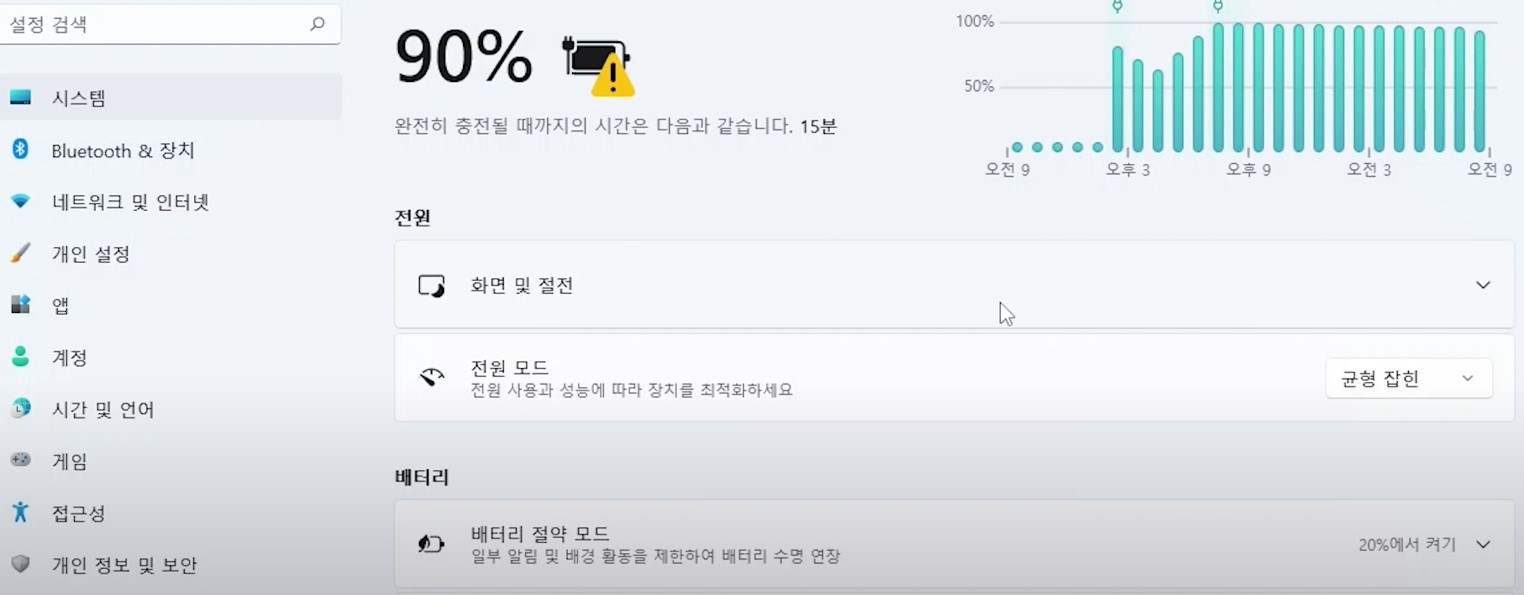
3) 그 다음 오른쪽에 '전원 및 배터리' 가 보이며 클릭해 이동하세요.
4) 이제 밑으로 드래그를 하면 '전원' 메뉴와 '배터리'가 보이죠.
5) 배터리 절약모드 클릭하고 보면 '20%에서 켜기' 같은 설정이 되어있는데요. 여기에서 조정을 하면 됩니다.
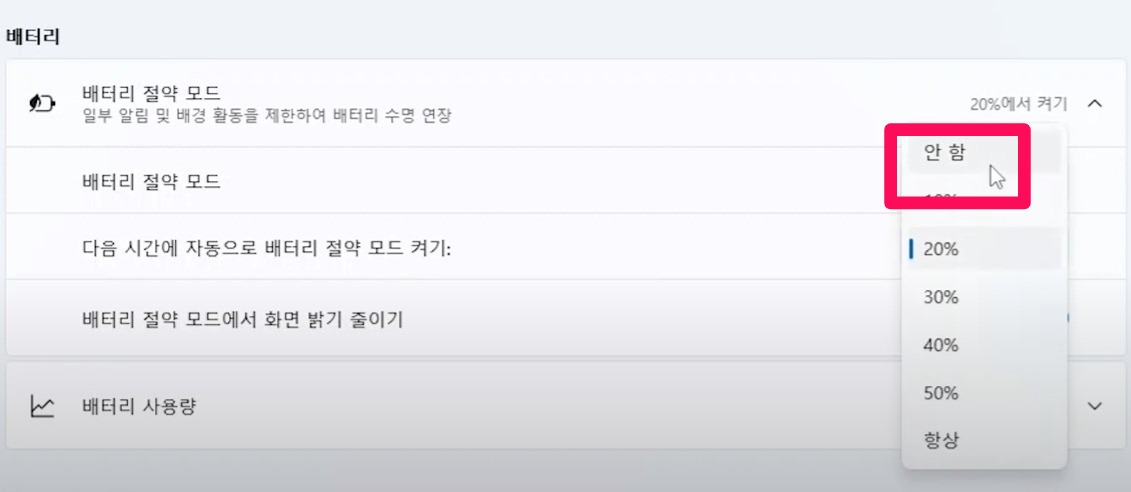
6) 배터리 절약 모드'를 클릭하면 '다음 시간에 자동으로 배터리 절약모드 켜기' 메뉴가 있고 우측에 시간을 설정하시면 됩니다.
7) '안함'으로 설정하면 절전모드를 완전히 끌 수 있습니다.
윈도우 11 절전모드 암호 해제 하는 방법
절전모드에서 복귀를 하려하는데 꼭 뜨는 암호로 인해서 매번 귀찮은 경험을 하여 귀찮을 수 있습니다.공공 컴퓨터가 아닌 경우 굳이 암호를 걸어놀 필요는 없는데요. 암호 입력 없이 바로 윈도우로 진입을 하는 방법을 알아볼까요.
1) 시작버튼을 누르고 설정으로 들어갑니다.
2) '계정' - '로그인 옵션' 으로 이동합니다.
3) 'Windows를 사용하지 않을 경우 언제 다시 로그인해야 합니까?' 에서 밑에 'PC가 절전 모드에서 깨어날 때' 버튼을 누르고 -> ' 안 함' 으로 변경을 해주세요.
4) 이제 절정모드 해제시마다 암호를 반복해서 입력하지 않아도 바로 윈도우 진입이 가능합니다. 👍
명령 프로프트 메뉴에서 전원 설정 및 해제(컴퓨터 절전모드 해제 안됨 시)
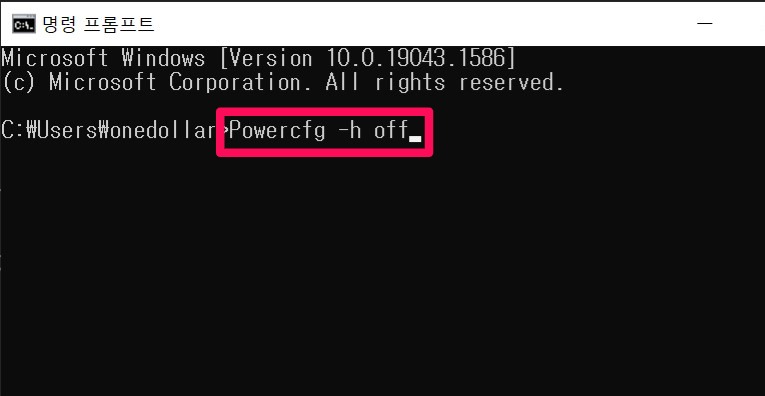
1) 실행 창 - 명령 프롬프트 검색 후 - 관리자 권한으로 실행을 누릅니다.
2) 프롬프트 창이 뜨면 다음과 같이 입력해 주세요.
3) 절전모드 해제를 하고 싶으면 "Powercfg -h off" 입력
4) 절전모드 설정을 하고 싶다면 "Powercfg - h on" 입력 하면 됩니다.
절전모드 해제 단축키
LG 노트북
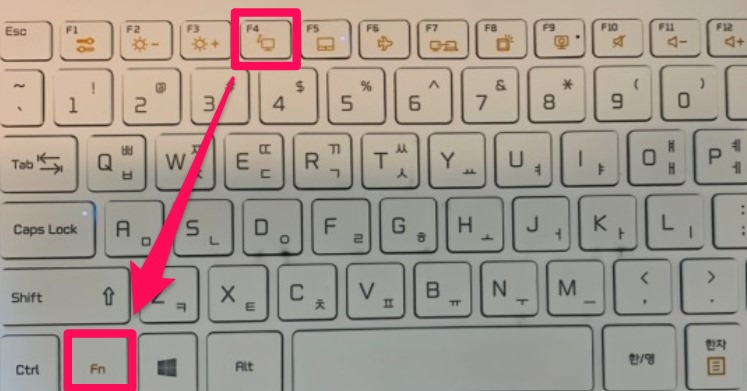
=> Fn + F4 : 키를 누르면 절전모드 들어감
타사 노트북은 회사마다 단축키가 있기도 없는 경우도 있으니 참고해 주세요!
'전자기기 IT&GAME' 카테고리의 다른 글
| 바이오 하자드 한글패치 링크 모음 7가지 (0) | 2022.08.22 |
|---|---|
| 닌자거북이 슈레더의 복수 무설치 무료 다운로드 (0) | 2022.06.16 |
| 엘든링 명도월은 위치 강화 (스탯 | 강화) (0) | 2022.03.13 |
| 엘드링 케일리드 축복 | 위치 (0) | 2022.03.12 |
| 엘든링 리에니에 축복 | 위치 총정리 (+레이 루카리아 마술학원) (0) | 2022.03.11 |
